[Desktop] Nahimic音效软件介绍设定方式
Nahimic是一家来自法国的音效处理软件商,以往专为军事、飞航等用途开发Nahimic音效技术,如今与微星合作推出全球首款针对游戏音效最优秀的解决方案。
Nahimic主要功能是提供最佳的音讯体验,让玩家在激战时枪林弹雨的原音重现、拼斗场合更加感受到气势开阔磅礡,或身临其境让游戏与多媒体影音体验提升到全新的境界。
Nahimic的下载与安装
1.进入微星官网点击右上角「放大镜」(  )图标,然后搜寻机种名,以「MEG Aegis Ti5 12th」为例,按「Enter鍵」(
)图标,然后搜寻机种名,以「MEG Aegis Ti5 12th」为例,按「Enter鍵」(  )进行搜索。
)进行搜索。

2.找到要查找的机种,点击「Download」。
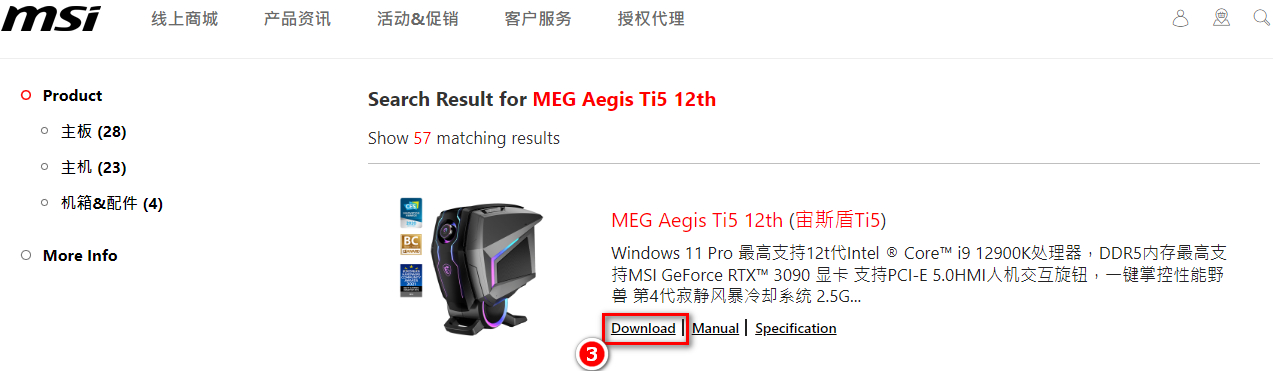
3.点击「工具软件」,选择当前操作系统,点击「Get it from Microsoft」。
注意:若您于工具软件下载处没有看到Nahimic,则代表您的设备并不支持此软件。
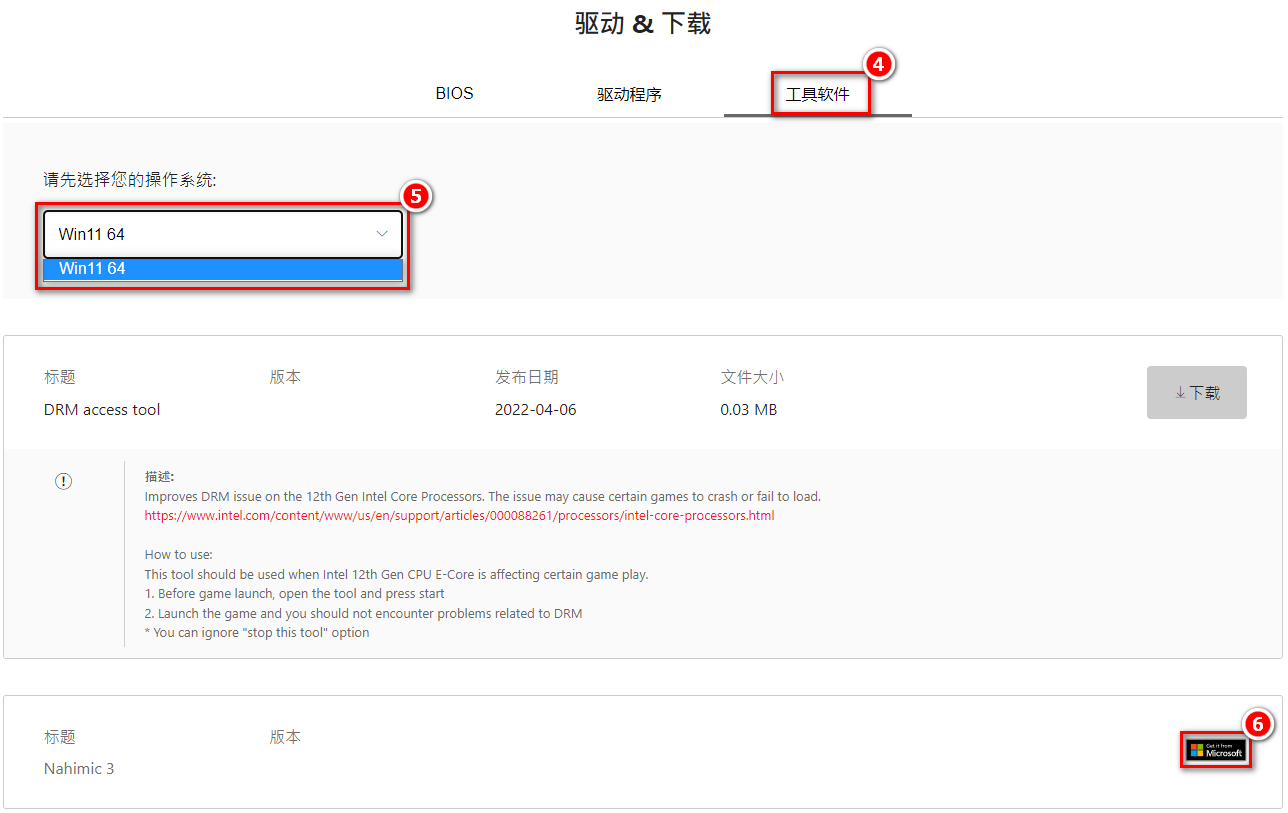
4.点击「Get in Store app」。

5.点击「获取」。
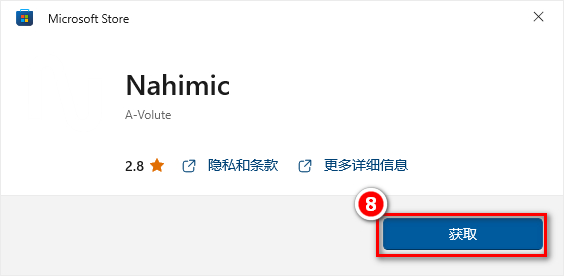
6.点击「打开」。
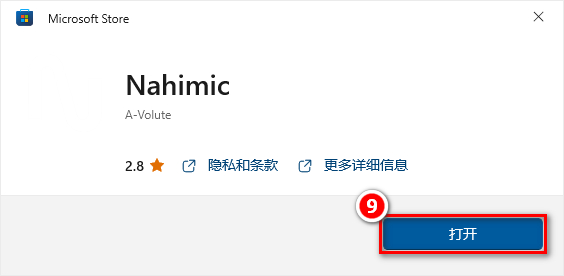
Nahimic功能设定
注意:若在特定模式下某些功能无法选取(反灰状态),代表该模式不支持此功能,如:在音乐模式下无法使用「虚拟环绕」以及「智能音量」。
在调整各项功能中,您可以点击页面左上方的「音效开启」按钮来开启或关闭该功能。
音频
在音频设置中您将看到Nahimic针对「音乐」、「电影」、「通讯」、「游戏」以及「SMART智能模式」五个模式,您可以根据当前使用环境调整至合适的模式,当然您也可以针对各个模式进行细部调整,如:低音、高音增强器。

点击「均衡器」可进行EQ调整,Nahimic亦提供了四个默认的均衡器模式供用户选择。
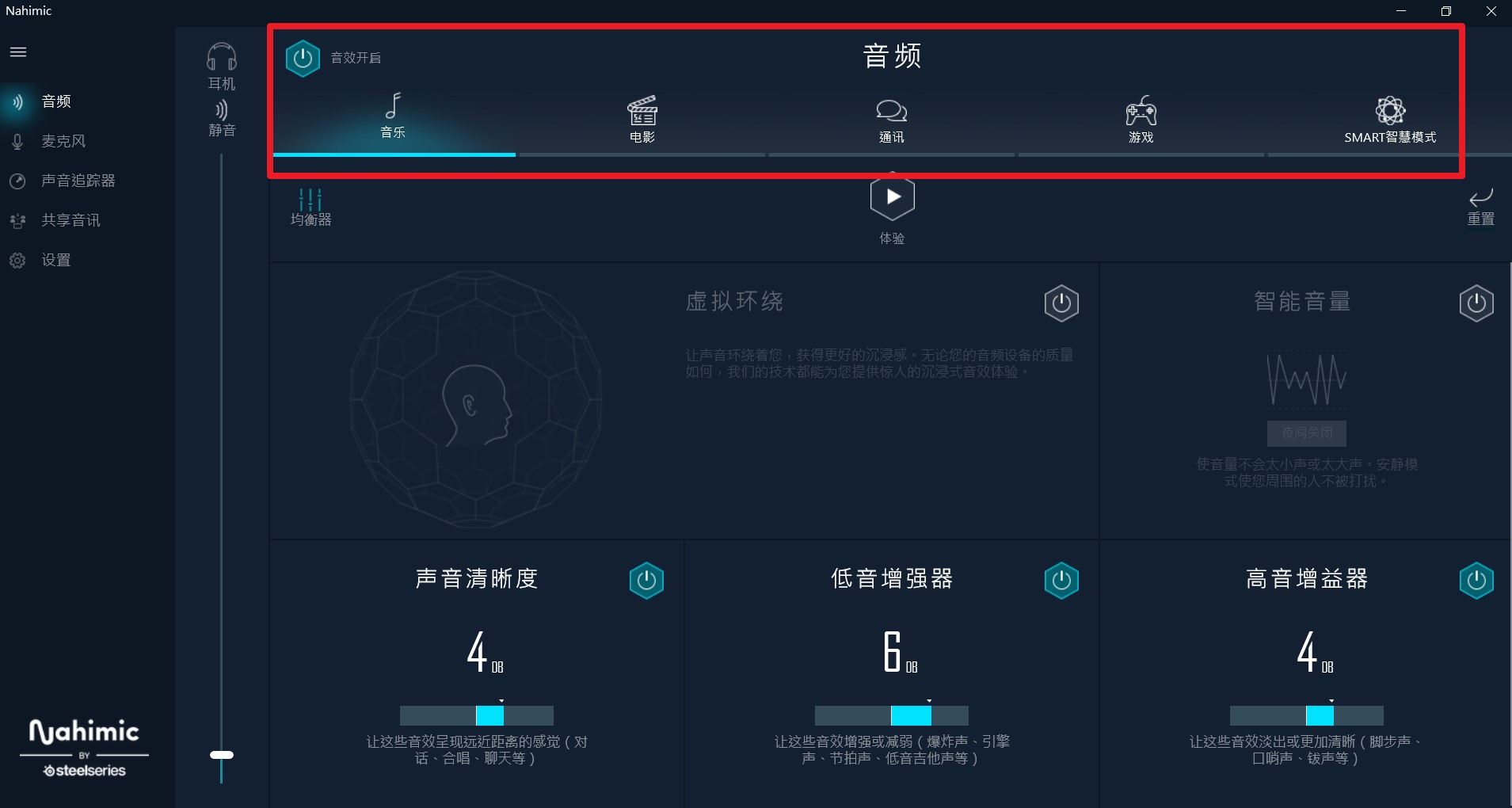
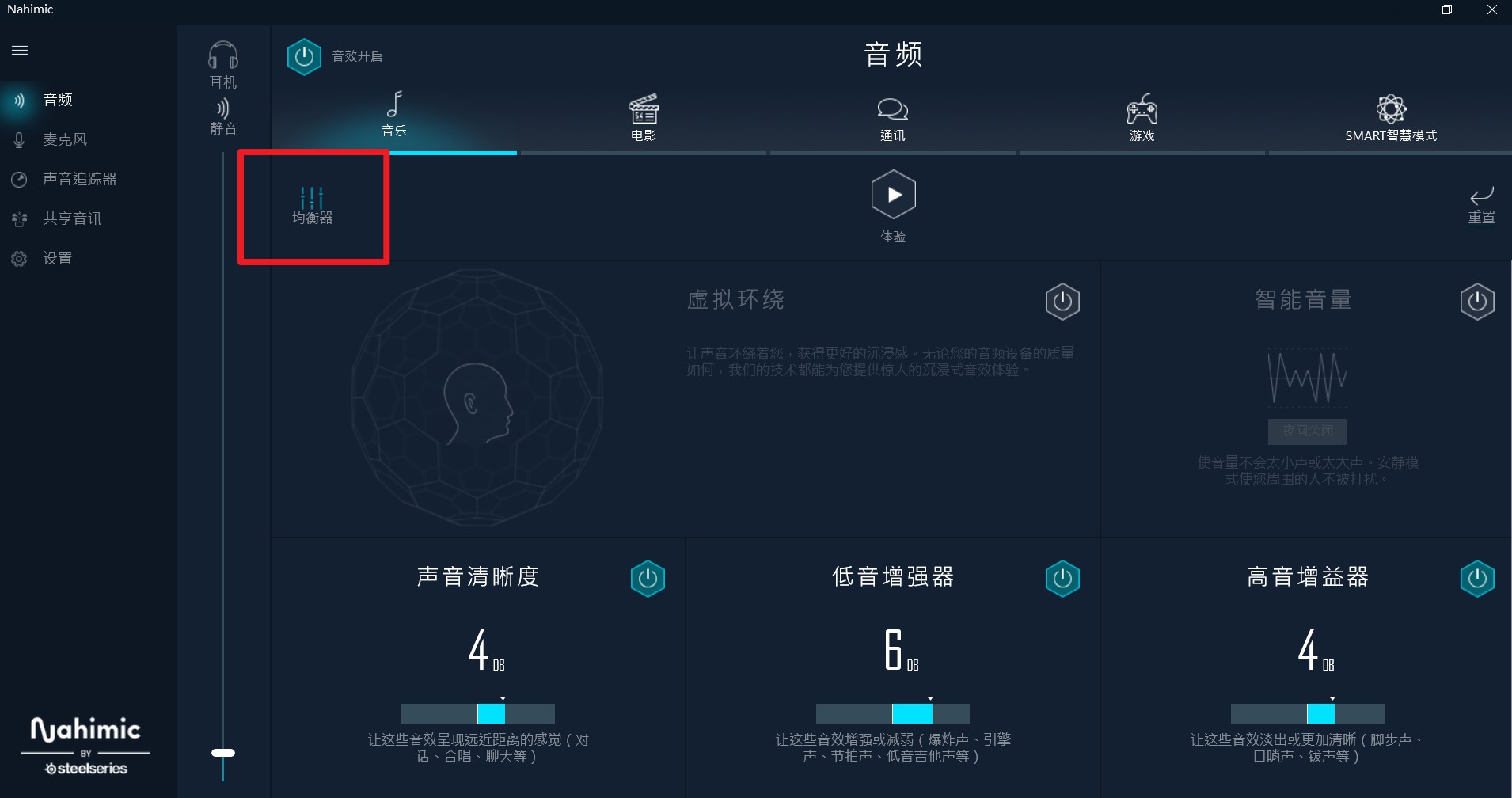
点击「体验」可以听到当前设定下的声音效果。
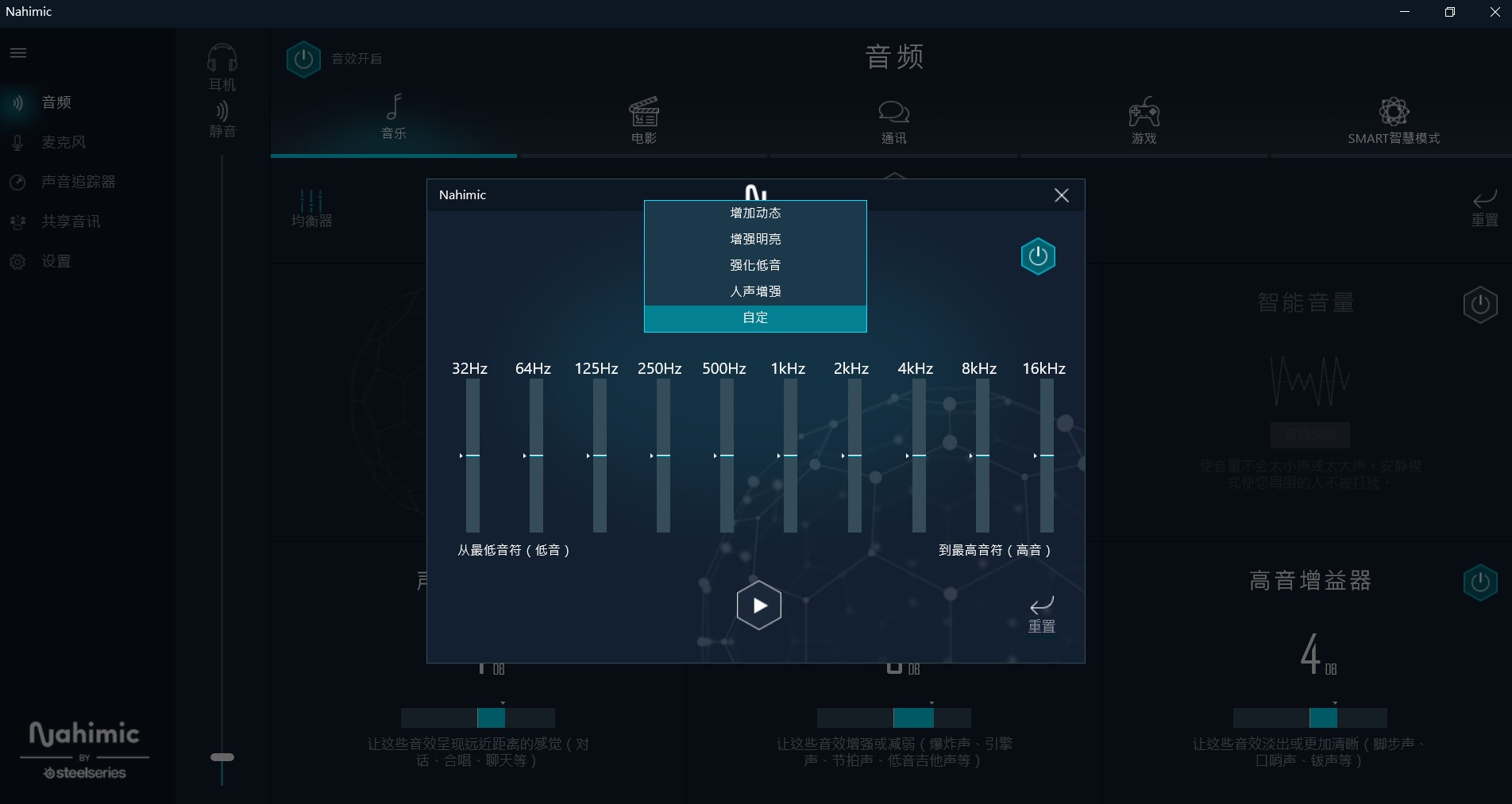
若您需要将模式恢复至初始设定,点击「重设」即可恢复。
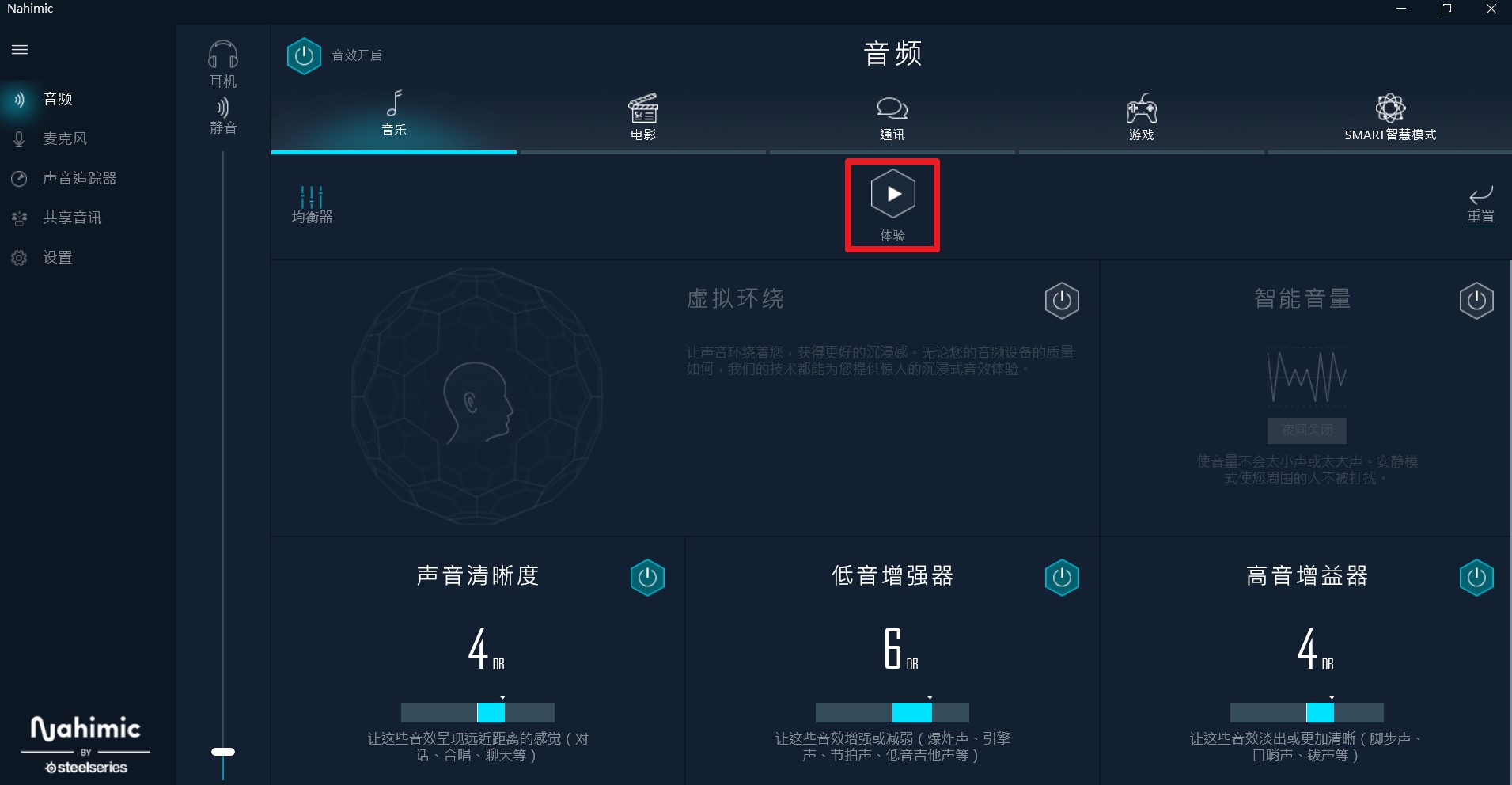
麦克风
Nahimic针对麦克风提供了「聊天」以及「会议」两种默认模式,您可以针对使用情境选择并调整详细设定,如:麦克风音量、强度、噪音抑制、回声消除等功能。
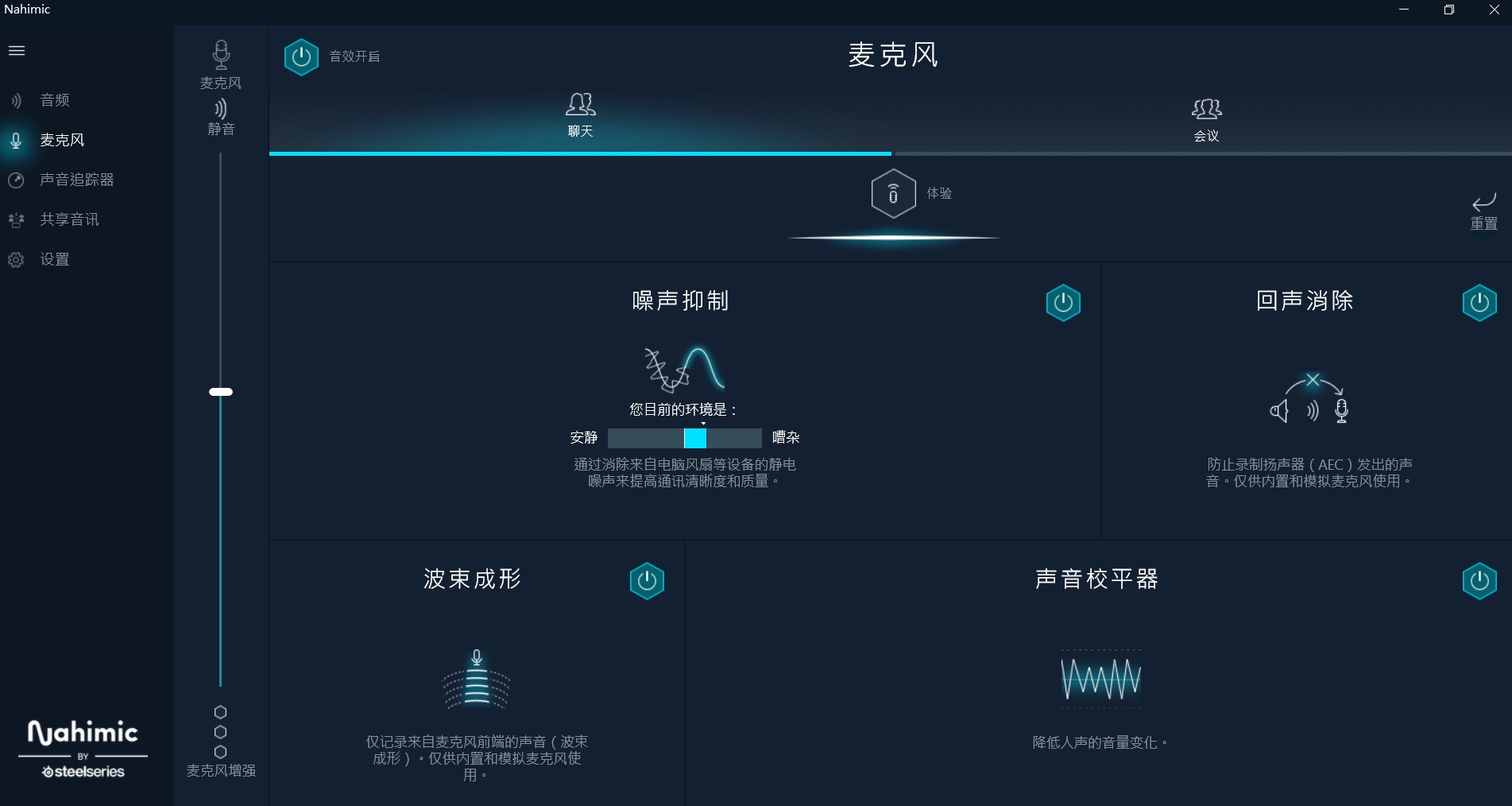
点击「体验」可以听到当前设定下的麦克风效果。
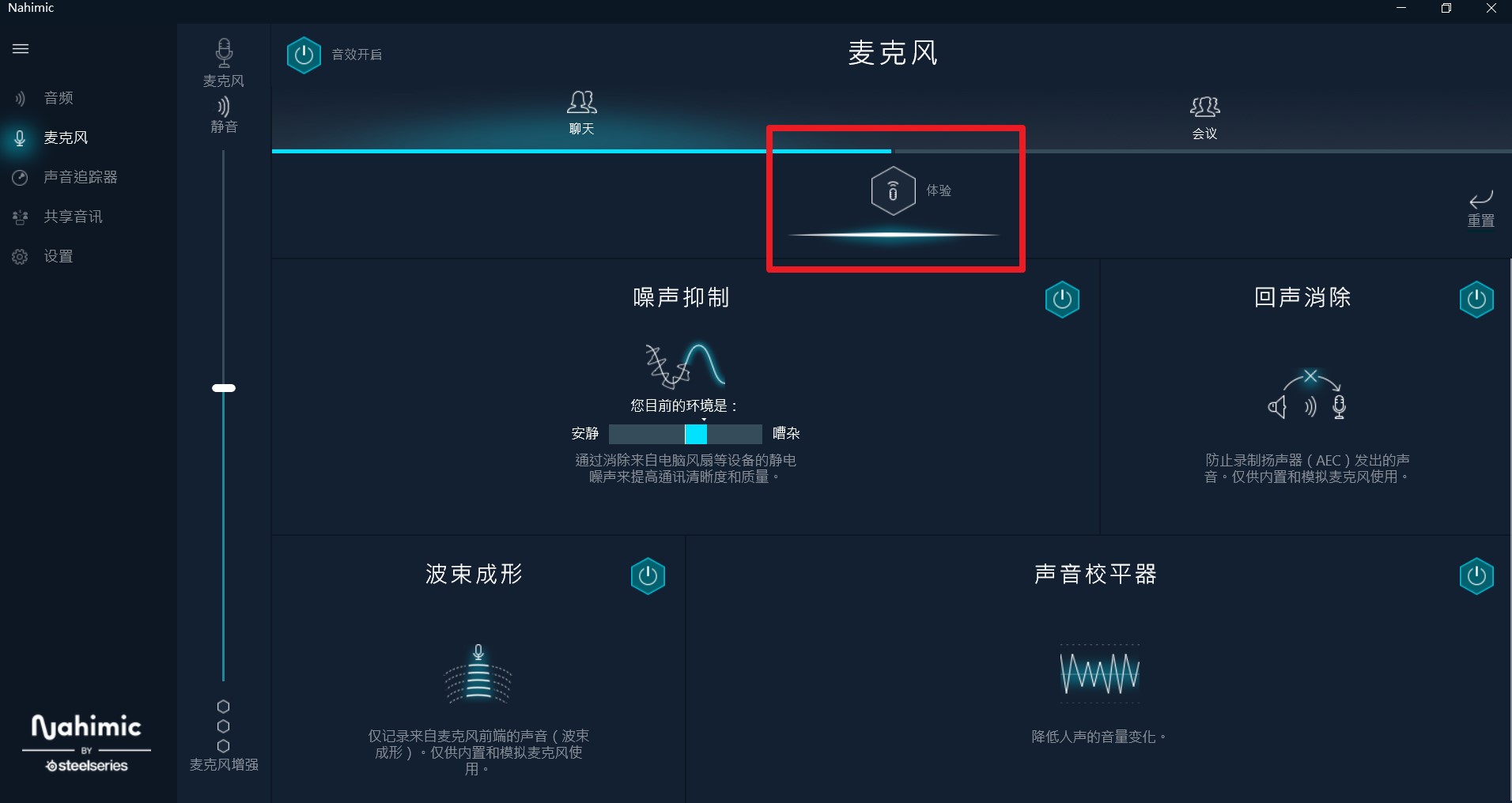
若您需要将模式恢复至初始设定,点击「重设」即可恢复。
声音追踪器
声音追踪器是基于最先进的环绕声技术,独特的专利声音跟踪器提供了视觉指示,可以在游戏中更好地定位声音。
预设情况下声音追踪器可能是关闭的,请至「设置」→将「声音追踪器引擎」打开后并重新启动Nahimic即可。
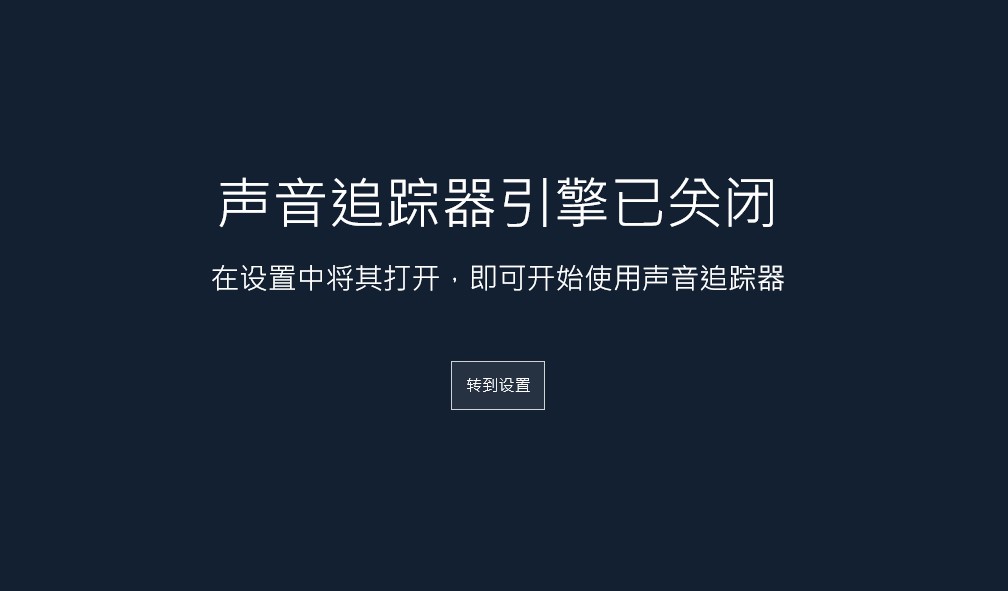
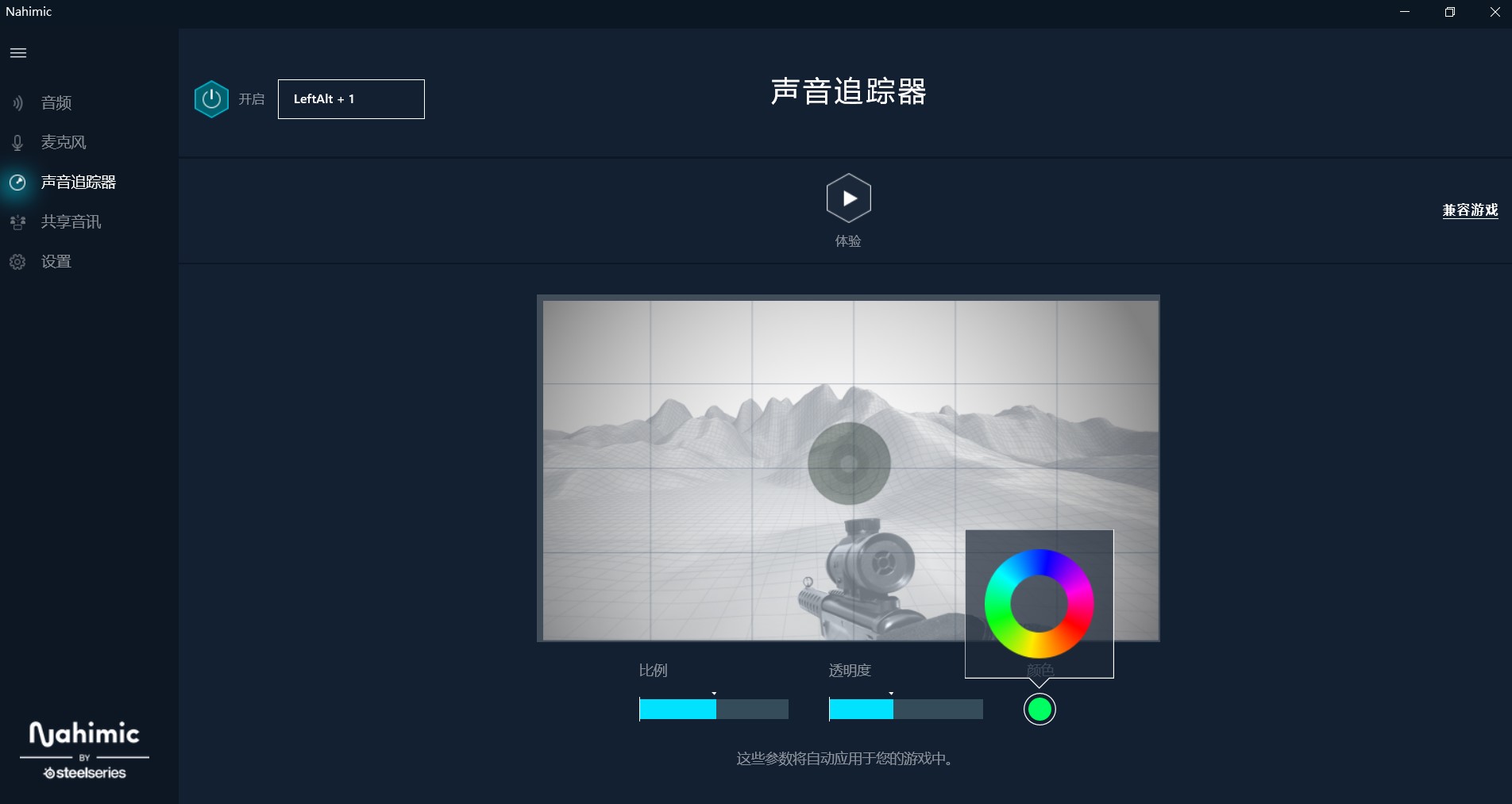
「比例」允许您调整声音跟踪器的比例,使其看起来更大或更小。「透明度」允许您调整跟声音追踪器的透明度,使其看起来更多或者更少离散。
「颜色」点击彩色圆圈打开颜色编辑窗口。您可以将你想要的颜色应用于动态片段。
「兼容的游戏」点击此连结可以打开Nahimic官方网站,并进入能够显示声音跟踪器的游戏兼容列表。
Sound Sharing
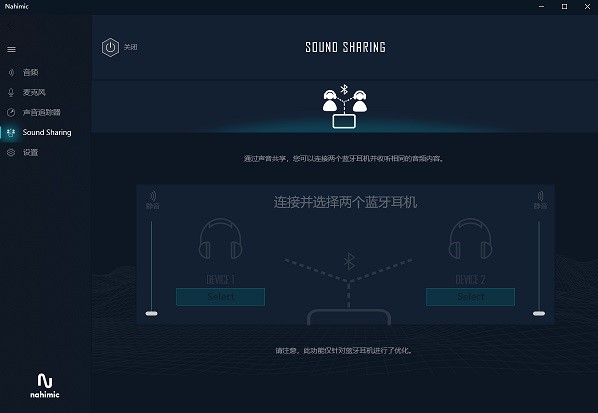
开启声音共享功能后,可以同时连接两部耳机(蓝芽、插座、USB)并聆听相同的音乐。
设置
允许选择Nahimic的安装语言可以更改自己所用的语言
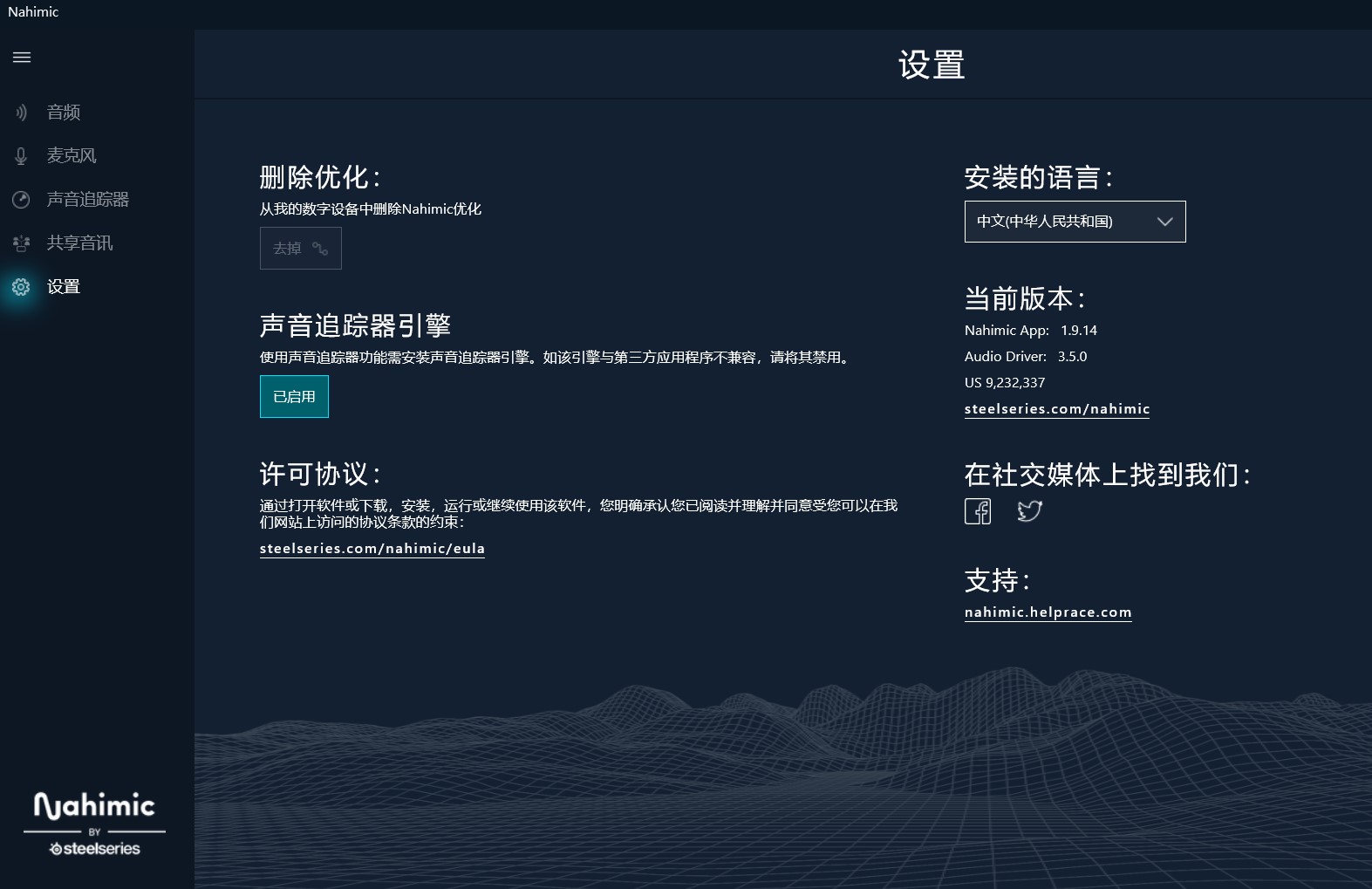
Nahimic无法开启
若你打开Nahimic后出现无法开启、初始化失败等讯息,请到Nahimic帮助中心中下载并执行Nahimic恢复工具后再尝试。




